Содержание
- 2. Знакомство со средой ЛогоМиры Среду программирования ЛогоМиры отличает то, что в ней есть объект, который может
- 4. Лупа Увеличивает, уменьшает размер черепашки Штамп оставляет оттиск формы Черепашки на рабочем поле в виде рисунка
- 5. Письменные команды Входные данные
- 6. Помимо исходной «черепашьей» формы она может «переодеваться» еще в 60 различных костюмов. Эти костюмы хранятся в
- 7. Движение Алгоритм создания фазы движения экранного объекта Скопируйте уже имеющуюся форму(например, рыбки, №24) Для этого: Выделите
- 8. Черепашка-ученица Чем сложнее движение экранных объектов, тем длиннее запись в строке Инструкция Личной карточки. Как укоротить
- 9. Действующие лица сюжета и их роли Выполните упражнение: Рыбка (движение влево в пределах аквариума) Опишите на
- 11. Скачать презентацию
Слайд 2Знакомство со средой ЛогоМиры
Среду программирования ЛогоМиры отличает то, что в ней есть
Знакомство со средой ЛогоМиры
Среду программирования ЛогоМиры отличает то, что в ней есть

возможности ЛогоМиров: встроенный графический редактор для красочного оформления микромира, музыкальный редактор и список звуков для его озвучивания, «гардероб» с разнообразными костюмами для черепашек.
Слайд 4Лупа Увеличивает, уменьшает размер черепашки
Штамп оставляет оттиск формы Черепашки на рабочем
Лупа Увеличивает, уменьшает размер черепашки
Штамп оставляет оттиск формы Черепашки на рабочем

Ножницы удаляют лишних черепашек с рабочего поля
Глаз вызывает личную карточку Черепашки
Нота позволяет вставлять звуки
Стрелка дает возможность перехода к управлению Черепашкой без закрытия поля форм
Бегунок
Кнопка
Текст
Музыкальный редактор
Микрофон позволяет записывать голос
Черепашка позволяет создать множество Черепашек
Камера позволяет вставлять фильм
Слайд 5Письменные команды
Входные данные
Письменные команды
Входные данные

Слайд 6Помимо исходной «черепашьей» формы она может «переодеваться» еще в 60 различных костюмов.
Помимо исходной «черепашьей» формы она может «переодеваться» еще в 60 различных костюмов.

Черепашка меняет облик
Освоение работы с полем форм:
Переоденьте Черепашку в новую форму.
Чтобы изменить форму черепашки:
Откройте Поле форм;
Выделите выбранную форму в меню форм, щелкнув по ней мышью;
Оденьте черепашку в выбранную форму, щелкнув по ней мышью.
2. Сделайте оттиск формы черепашки.
Чтобы сделать оттиск формы:
Оденьте черепашку в форму, оттиск которой вы хотите получить;
Переместите черепашку на нужное место Рабочего поля;
Настройте размер черепашки, выбрав увеличивающую или уменьшающую лупу и пощелкав несколько раз по черепашке;
Выберите штамп в меню инструментов;
Щелкните по черепашке для получения оттиска;
Перенесите черепашку с оттиска на новое место.
Слайд 7Движение
Алгоритм создания фазы движения экранного объекта
Скопируйте уже имеющуюся форму(например, рыбки, №24) Для
Движение
Алгоритм создания фазы движения экранного объекта
Скопируйте уже имеющуюся форму(например, рыбки, №24) Для

Выделите копируемую форму (№24) в Поле форм;
С помощью команды Редактор/Копируй сделайте ее копию;
Щелкните по окошку с пустой формой, запомнив его номер (например, №29);
Вставьте копию из буфера в выделенное окошко при помощи команды Редактор/Верни.
2. Отредактируйте созданную копию (№29). Для этого :
Двойным щелчком по копии откройте Редактор форм;
С помощью инструментов графики внесите небольшие изменения в форму;
Закройте Редактор форм, щелкнув ОК.
Запомните!
Нельзя редактировать оригинал формы. Исправлять можно только копии.
Создайте новую черепашку и задайте ей следующую инструкцию движения: нов_курс 270 нов_форма 24 вперед 20 жди 5 нов_форма 29 вперед 20 жди 5
Слайд 8Черепашка-ученица
Чем сложнее движение экранных объектов, тем длиннее запись в строке Инструкция Личной
Черепашка-ученица
Чем сложнее движение экранных объектов, тем длиннее запись в строке Инструкция Личной

Для объявления и объяснения новых слов черепашке предназначен Лист программ. Имя программы автоматически включается в словарь черепашки (только если у вас НЕ демо - версия, т.к. она не сохраняет изменения), а инструкции, записанные в программе, являются, по сути, толкованием нового слова.
это толчок
нов_форма 21 направо 90 вперед 20 жди 1
конец
это прыжок
нов_форма 20 направо 90 вперед 25 жди 1
конец
это приземление
налево 90 вперед 7 нов_форма 19 жди 2
конец
Например:
Теперь инструкцию в Личной карточке можно записать, используя новые команды: нов_курс 270 толчок прыжок приземление (Много раз). НО если у вас демо – версия: нк 360 нов_форма 21 направо 90 вперед 20 жди 1 нов_форма 20 вперед 25 жди 1 налево 90 вперед 7 нов_форма 19 жди 2.
Слайд 9Действующие лица сюжета и их роли
Выполните упражнение: Рыбка (движение влево в пределах
Действующие лица сюжета и их роли
Выполните упражнение: Рыбка (движение влево в пределах

Опишите на листе программ элемент движения рыбки в левую сторону со сменой фаз:
нов_курс 270
нов_форма 24 вперед 5 жди 1 нов_форма 29 вперед 5 жди 1
Опишите на листе программ движение в левую сторону в пределах аквариума:
Чтобы рыбка не выплыла за пределы аквариума, число поворотов рыбки должно быть рассчитано. При ширине аквариума примерно в треть экрана можно смело сделать около 40 поворотов. (Прежде чем одеть черепашку в новую форму - нарисуй ее(№29), отобрази (№30,31).
нк 270 повтори 40 [нов_форма 24 вперед 5 жди 1 нов_форма 29 вперед 5 жди 1] нк 90 повтори 40 [нов_форма 30 вперед 5 жди 1 нов_форма 31 вперед 5 жди 1]
Перетащите рыбку в крайнюю точку аквариума (проверку движения рыбки следует проводить при нарисованном овале аквариума, аквариум нарисуй с помощью графического редактора). Если рыбка уплыла за пределы аквариума, то число повторений в программе следует сократить, если не доплыла – увеличить.
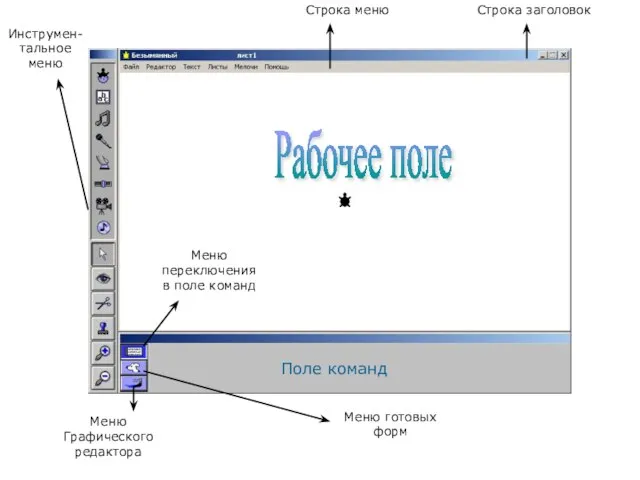
 Презентация на тему Как древние люди сохраняли информацию
Презентация на тему Как древние люди сохраняли информацию  Политическое развитие
Политическое развитие Чемпионат мира 2018
Чемпионат мира 2018 Глобальная проблема продовольствия
Глобальная проблема продовольствия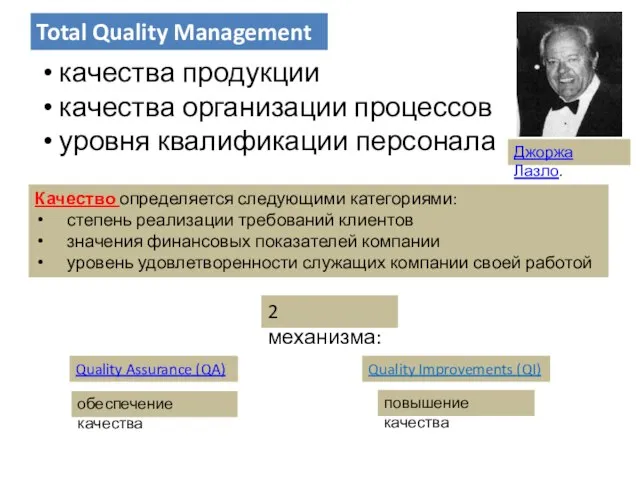 Управление качеством
Управление качеством Озеленение зимнего дворика
Озеленение зимнего дворика Презентация на тему Музыка и живопись
Презентация на тему Музыка и живопись  Органоиды клетки 10 класс
Органоиды клетки 10 класс Нанесение длины дуги окружности. Нанесение размеров угла. Нормальные углы
Нанесение длины дуги окружности. Нанесение размеров угла. Нормальные углы История развития космонавтики
История развития космонавтики Попутного ветра,
Попутного ветра,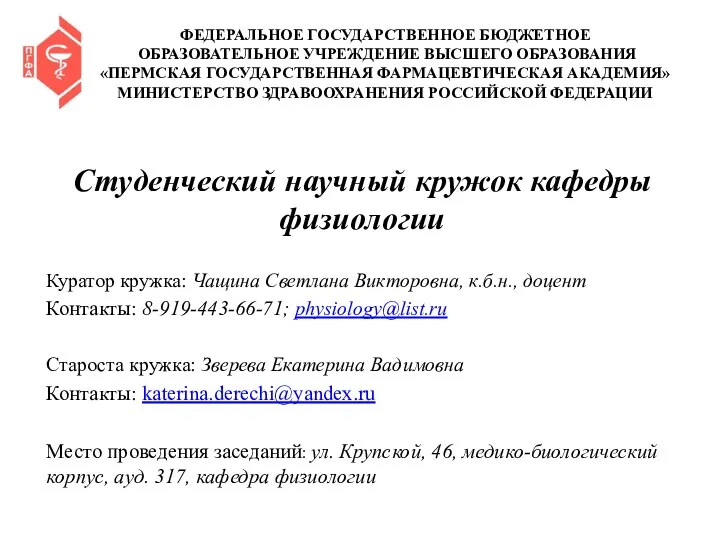 СНК кафедры физиологии
СНК кафедры физиологии Морская беспилотная платформа FALCO military
Морская беспилотная платформа FALCO military Презентация на тему Ламповые Компьютеры
Презентация на тему Ламповые Компьютеры 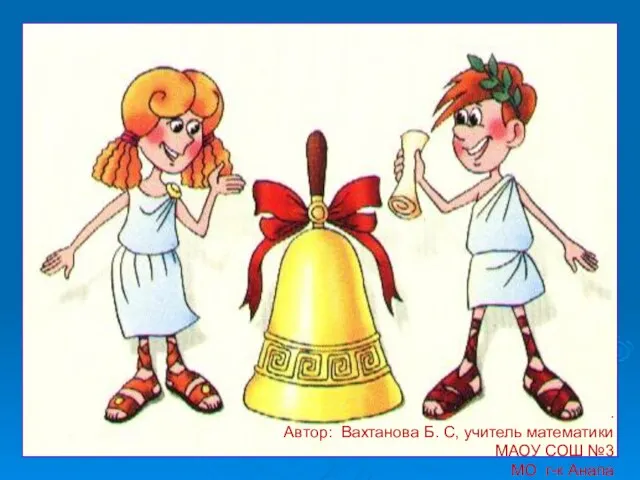 Презентация на тему Нахождение части от целого и целого по его части
Презентация на тему Нахождение части от целого и целого по его части ПРОГРАММА ПО ВОСПИТАТЕЛЬНОЙ РАБОТЕ «ШАГ ЗА ШАГОМ»
ПРОГРАММА ПО ВОСПИТАТЕЛЬНОЙ РАБОТЕ «ШАГ ЗА ШАГОМ» Презентация на тему Нация
Презентация на тему Нация  Общая характеристика русской литературы первой половины XIX века
Общая характеристика русской литературы первой половины XIX века День единства народов Казахстана
День единства народов Казахстана Рынок удобрений в Казахстане в 2017 году. 9 класс
Рынок удобрений в Казахстане в 2017 году. 9 класс Роскошь IT общения
Роскошь IT общения Педагогическая концепция
Педагогическая концепция Определение каналов сбыта
Определение каналов сбыта Курс Онлайн-философия. Уральский федеральный университет
Курс Онлайн-философия. Уральский федеральный университет Достижения в области органической химии
Достижения в области органической химии ТЕХНОЛОГИЯ ВЫПОЛНЕНИЯ КУКЛЫ ПАСХИ
ТЕХНОЛОГИЯ ВЫПОЛНЕНИЯ КУКЛЫ ПАСХИ Осень - 2011
Осень - 2011 Слезки березы
Слезки березы